
| 브라우저의 데이터 |
웹 브라우저는 우리가 사용을 할 때마다 여러 가지 정보를 저장한다. 방문 기록이라던지 검색 기록도 여러 가지 정보중 일부가 된다. 그밖에도 웹 사이트 계정 아이디나 비밀번호 등도 저장한다. 웹 사이트에 로그인을 할 때 창이 뜨는 것을 봤을 것이다. 데이터를 저장할 거냐는 둥 어쩌고 저쩌고 가 나온다. 이 정보 저장 기능은 혼자서 쓰는 컴퓨터일 경우 웹 브라우저를 이요하는데 있어서 편리하게 만들어준다. 당연하지만 이 정보 저장은 해당 웹 브라우저 내에서 이용한 기록만 저장한다. 다시 말하면 크롬 브라우저를 쓰다가 엣지를 쓰면 엣지에는 크롬 브라우저를 사용할 당시의 정보가 없다는 소리다. 하지만 다른 브라우저의 정보를 엣지 브라우저로 가져올 수 있는 방법이 있다.
| 데이터 가져오기 |
데이터를 가져오는 방법은 간단하다.

▲엣지 브라우저 화면에서 오른쪽 맨 위 구석에 있는 점 3개를 누르면 팝업창이 나온다. 밑에 보이는 설정을 클릭하도록 하자.

▲설정을 누르면 바로 첫 화면에서 "브라우저 데이터 가져오기"라는 항목이 있다. 클릭하자.
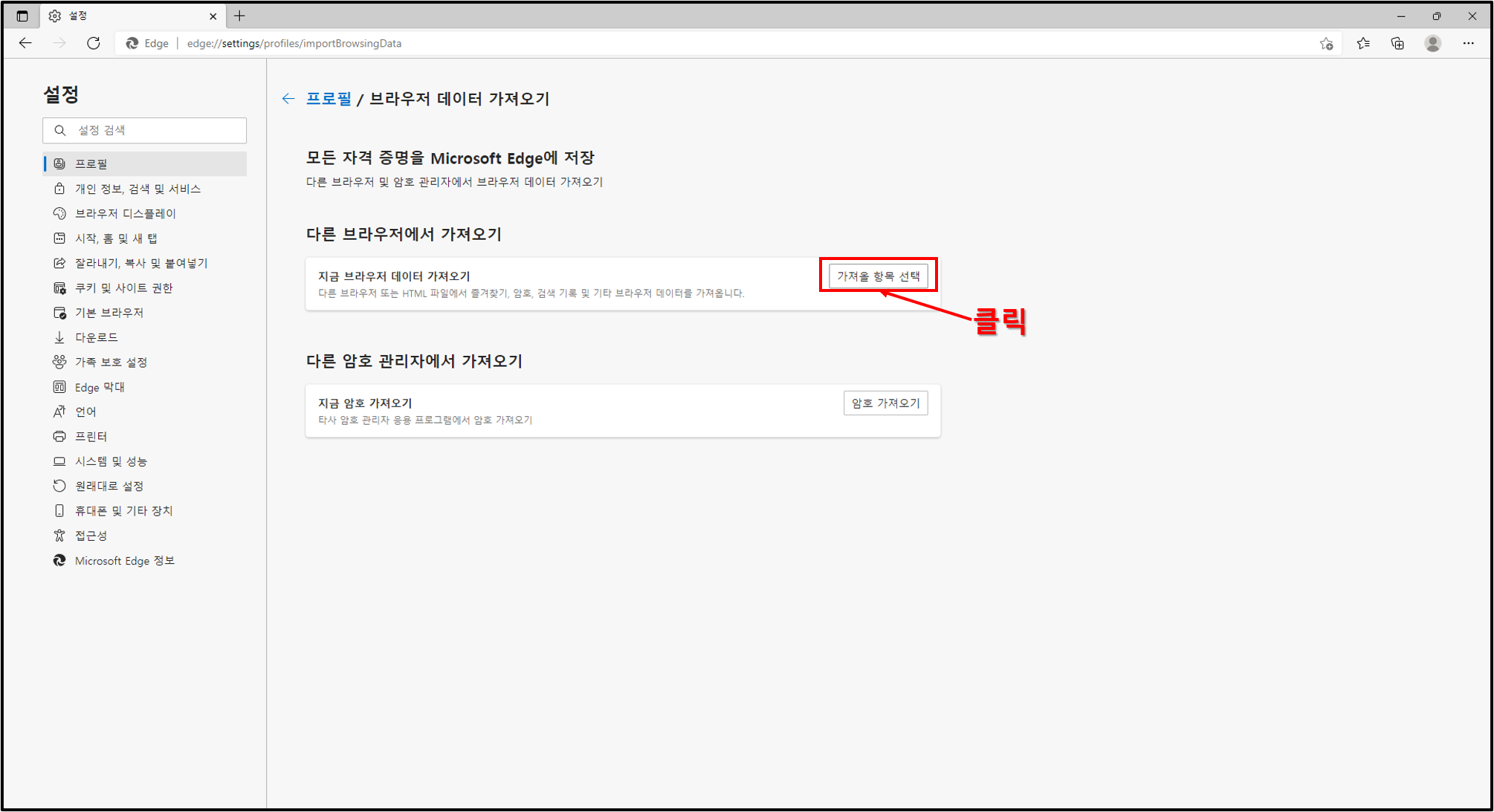
▲클릭하면 새로운 화면이 나온다. 보면 알 수 있듯이 다른 브라우저에서 가져오기에 보이는 가져올 항목 선택을 클릭하자.
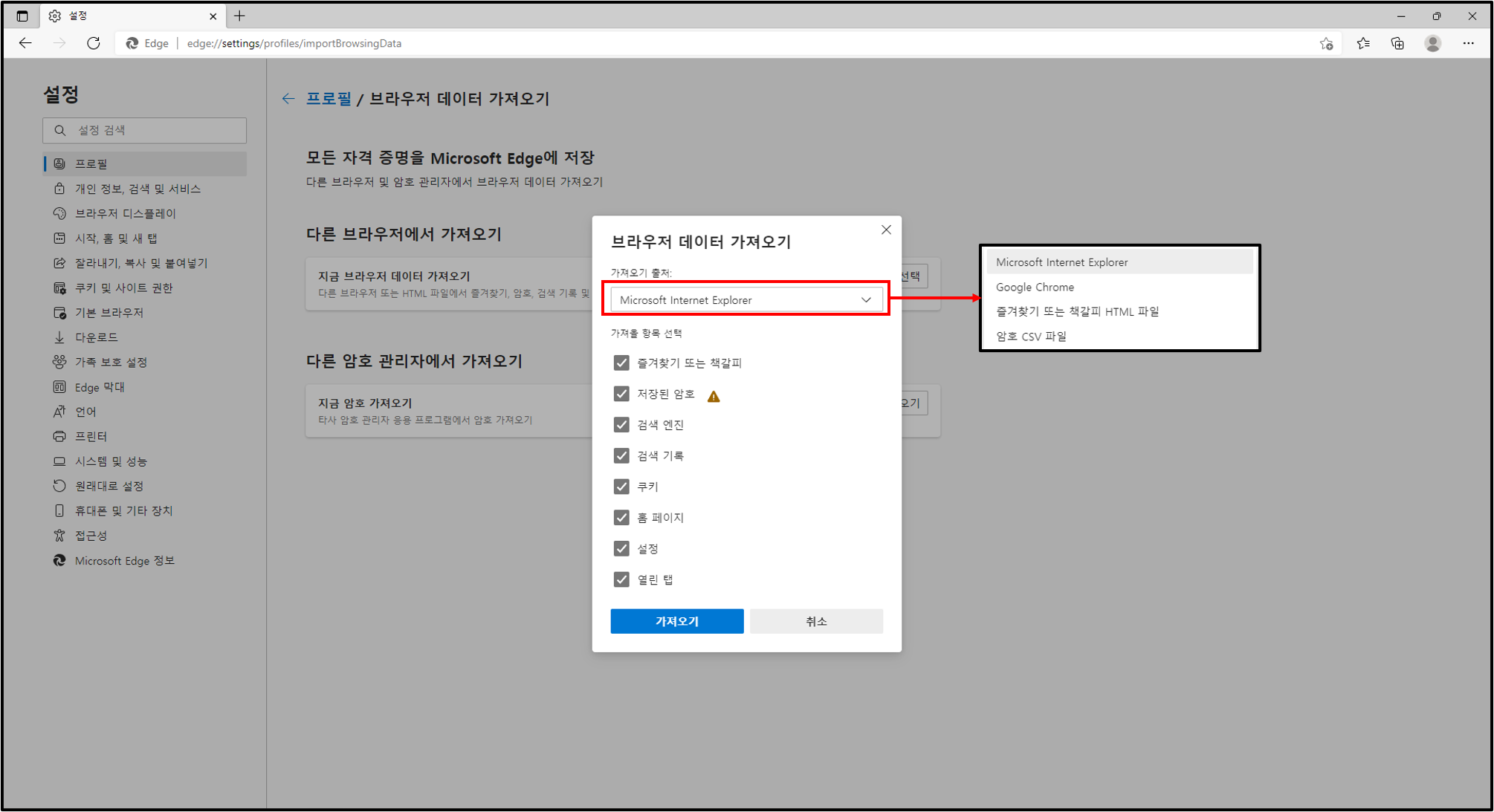
▲클릭하면 어떤 브라우저에서 어떤 데이터를 가져올 것인지 설정할 수 있다. 필요한 것들을 선택하여 가져오기를 누르자.
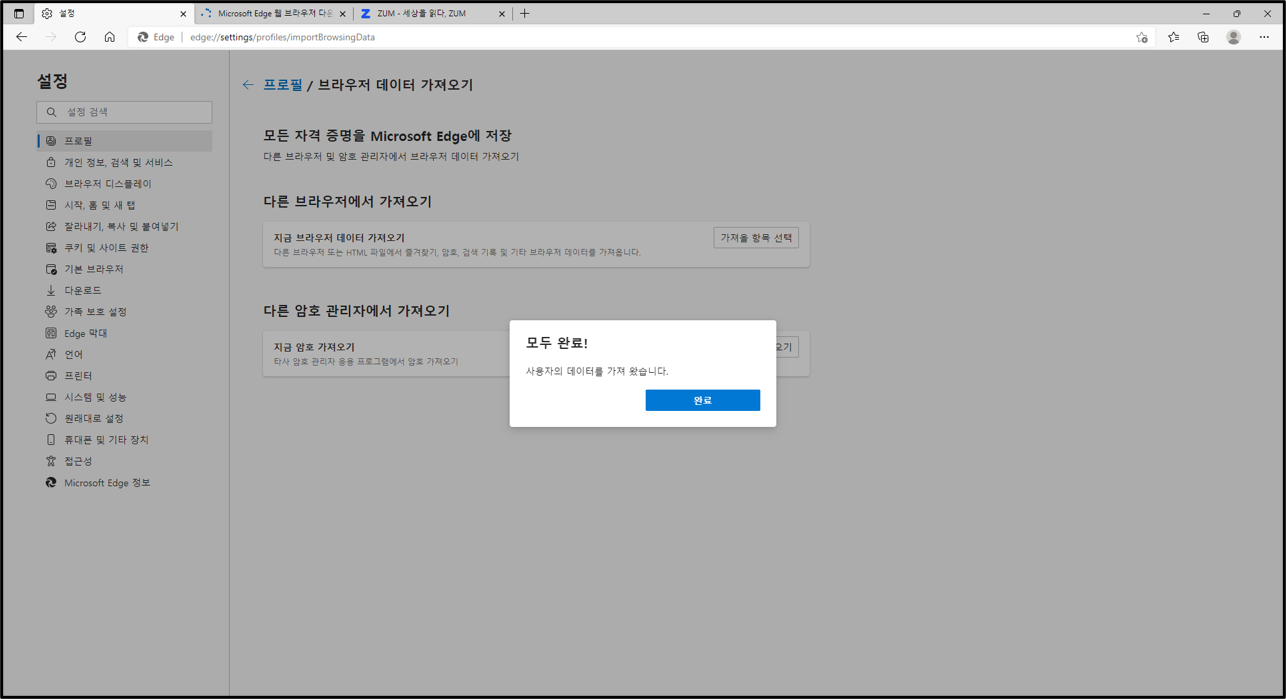
▲나는 인터넷 익스플로러의 정보를 가져왔다. 가져오자마자 탭에 줌이 켜졌다. 괜히 가져온 듯하다. 아무튼 데이터를 가져오는 방법은 간단하다. 하지만 더 간단하게 가져오는 방법이 있다.
| 더 간단하게 데이터를 가져오는 방법 |
점 3개를 눌러 설정으로 들어가고 할 것 없이 밑에 있는 주소를 복사하여 주소창에 입력하자.
edge://settings/importData
이걸 입력하면.....
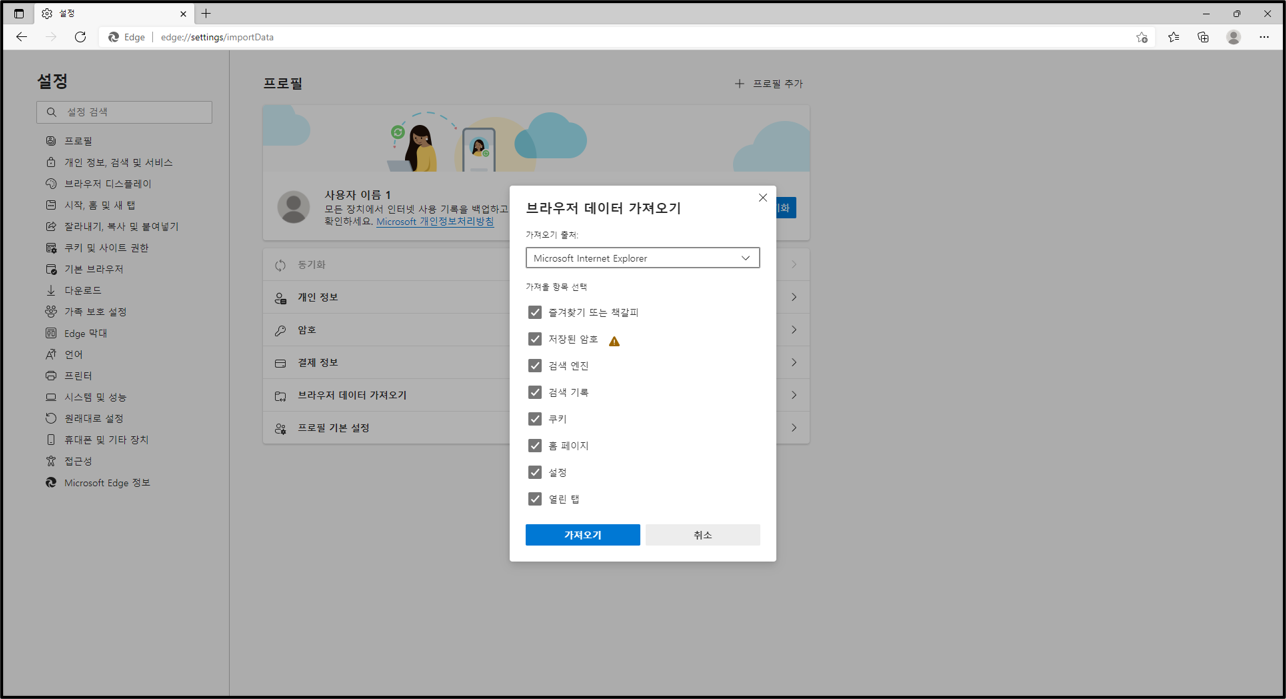
▲사진에 보이는 것 처럼 한방에 끝이 난다. 내가 엣지 홍보대사는 아니지만 엣지는 나름대로 장점이 많은 브라우저인 것 같다. 엣지를 주로 사용하려는 사람들은 데이터 가져오기 기능을 잘 사용하도록 하자.

| ※ 엣지 브라우저 사용에 도움이 되는 글 엣지 브라우저 새 탭 배경 화면 설정하는 방법 엣지 브라우저 창 닫기 전에 확인하도록 설정 하기. 엣지 다운로드 위치 변경, 다른이름으로 저장하는 방법 엣지 브라우저로 화면 캡쳐하는 방법 |
'Computer > 인터넷' 카테고리의 다른 글
| [Chrome] 크롬 브라우저 시크릿모드에 대하여 알아보자. (0) | 2022.03.03 |
|---|---|
| 모든 웹 브라우저 탭 페이지에서 탭 페이지로 이동하는 단축키 (0) | 2022.03.02 |
| [Chrome] 크롬 브라우저 시작 페이지 설정하는 방법 (0) | 2022.02.06 |
| [Microsoft Edge] 엣지 브라우저 새 탭 배경 화면 설정하는 방법 (0) | 2022.02.04 |
| [Chrome, Edge] 웹 브라우저 화면 확대, 축소, 원래대로 되돌리기 (0) | 2022.02.03 |